Email a heslo jsou dvě věci, které běžně potřebujete k přihlášení do eshopu. Nyní máte možnost nastavit si vyšší úroveň zabezpečení při přihlášení. Např. přes mobilní telefon.
Funkci v tuto chvíli postupně nasazujeme do jednotlivých administrací. Pokud níže uvedené nastavení ve své administraci nevidíte, tak prosím vyčkejte několik hodin. Děkujeme za pochopení.
V administraci máte nyní možnost zvolit si ze tří úrovní zabezpečení – nultá, první a druhá úroveň. Co jednotlivé úrovně znamenají? (zde máme základní popis, všechny úrovně si podrobně ještě dále rozebereme)
0. úroveň – vše funguje jako dosud (přihlašujete se svým emailem a heslem), ale o každém přihlášení vám jako majiteli eshopu přijde email. Budete okamžitě vědět, že se někdo do vašeho eshopu přihlásil. Podobné zabezpečení možná znáte, pokud využíváte Google účet.
1. úroveň – do eshopu se opět hlásíte emailem a heslem, ale můžete se přihlásit jen z povoleného místa. Povolené místo je určené IP adresou (adresou počítače) a operačním systémem (např. Windows). Pokud se někdo snaží přihlásit z nepovoleného místa, tak vám přijde zpráva na přihlašovací email a záleží jen na vás, jestli dané místo povolíte nebo ne (potvrzení se děje odkazem v emailu). Jednou povolené místo již povoleným místem zůstane i pro opakované přihlašování.
2. úroveň – nejpokročilejší úroveň. Přihlášení probíhá přes váš mobilní telefon díky tzv. google authenticatoru. Musíte si ve svém telefonu vygenerovat kód, který při přihlášení zadáte.
Nastavení úrovně zabezpečení v eshopu
Pojďme se na všechno podívat podrobněji. Kde nastavení nového zabezpečení najdete? V administraci v pravém horním rohu kliknete na možnost Úroveň zabezpečení.
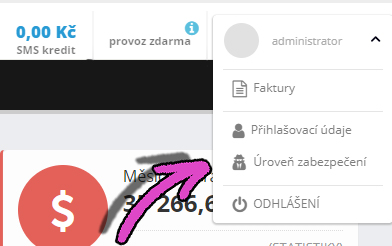
Zde máte možnost nastavit stupeň zabezpečení. Podívejme se nejdříve na první roletku s názvem Přihlášení do administrace.
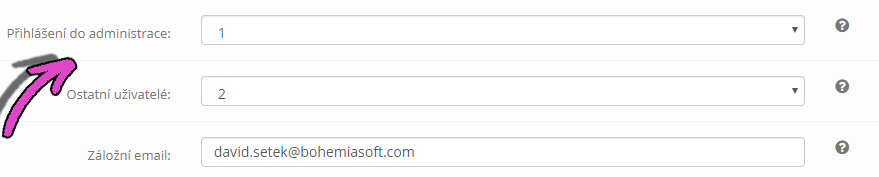
0. úroveň přihlášení
Pokud si roletku rozkliknete, tak uvidíte tří čísla, která představují jednotlivé úrovně zabezpečení. Zvolme nejdříve úroveň číslo 0 a změny uložme.
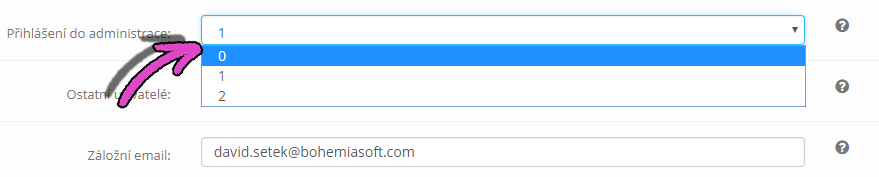
Pokud dojde k přihlášení do vašeho eshopu, tak pokud je správný email a heslo, tak se daný člověk do eshopu vždy dostane, ale vám přijde o tomto přihlášení email. Email vidíte na následujícím obrázku. Najdete zde přesný čas a datum, kdy k přihlášení došlo. Ale také operační systém a IP adresu.
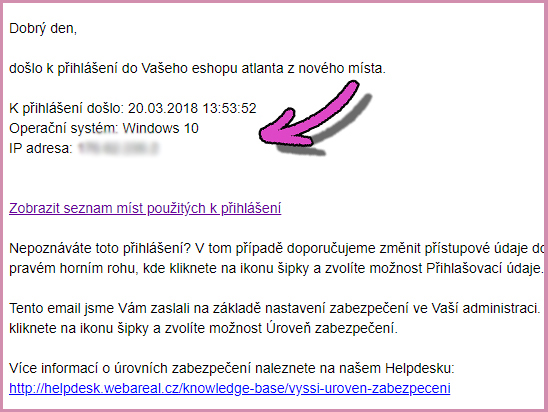 1. úroveň přihlášení
1. úroveň přihlášení
Zkusme nyní zvolit 1. úroveň přihlášení.

V tomto případě, pokud se někdo pokusí přihlásit do eshopu a hlásí se z nepovoleného místa, tak vám dorazí následující email, ve kterém budete vyzváni k povolení tohoto místa.
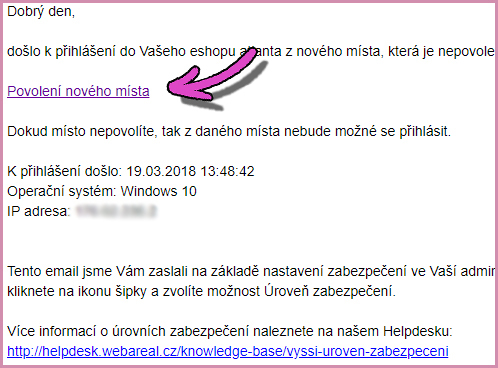
Pod možností výběru bezpečnostních úrovní najdete Seznam povolených míst. Pokud nějaká kombinace IP adresy a Operačního systému nebude na tomto seznamu, tak se bere dané místo jako nepovolené.
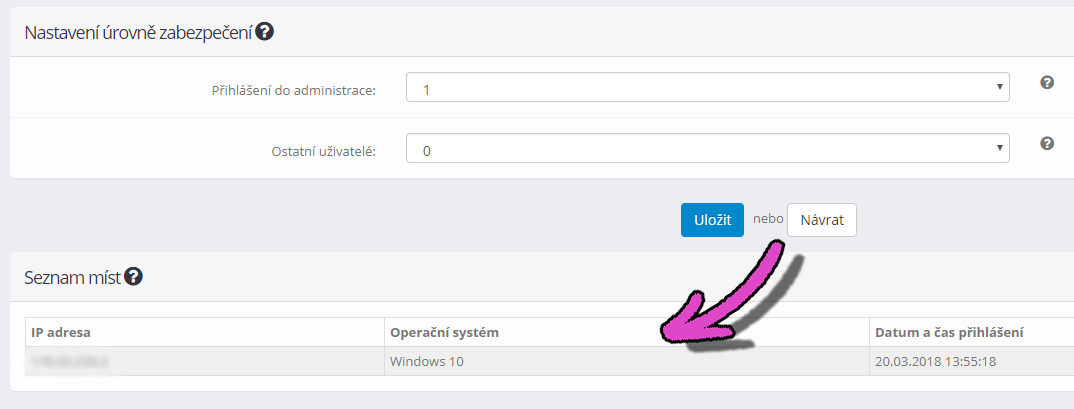
Pokud tuto možnost nastavíte, tak při prvním přihlášení se dané místo automaticky povolí. Je to proto, že s největší pravděpodobností se budete do eshopu hlásit právě vy. Nemusíte tak povolovat sami sebe. Tato možnost se ale týká jen prvního přihlášení.
2. úroveň přihlášení – přes mobilní telefon
Zkusme nyní zvolit druhou úroveň zabezpečení
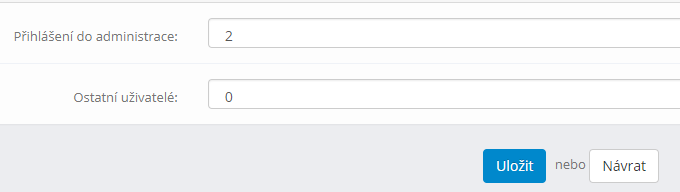
Co toto nastavení způsobí? Že má váš eshop tu nejvyšší možnou ochranu. K tomu, abyste se jako oprávnění vlastníci dostali do eshopu, tak budete potřebovat svůj mobilní telefon. Bez něj není možné se do eshopu přihlásit. Je to běžný způsob přihlašování např. do elektronického bankovnictví a dalších systémů, které by měly být maximálně zabezpečené.
Pokud zvolíte č. 2 a uložíte, tak se objeví následující políčko. Do tohoto políčka zadáte číslo z Google Authenticatoru (viz dále). Je to ověření toho, že máte Google Authenticator správně nainstalovaný a generuje vám kódy. Bez zadání kódu se vám nastavení druhé úrovně neuloží a nebude na váš eshop aplikováno. Jinak řečeno, musíte dokázat, že Google Authenticator ovládáte a dokážete vygenerovat kódy.
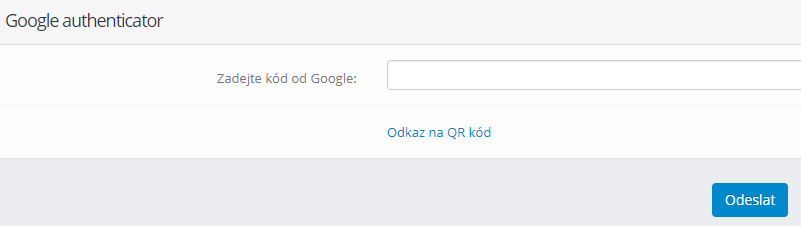
Jak získat Google Authenticator a vygenerovat si kód? Pojďme od začátku.
Abyste si mohli propojit telefon s eshopem, tak budete potřebovat aplikaci Google Authenticator. Jak jí získat? Vezmete svůj telefon a otevřete si v něm prohlížeč.
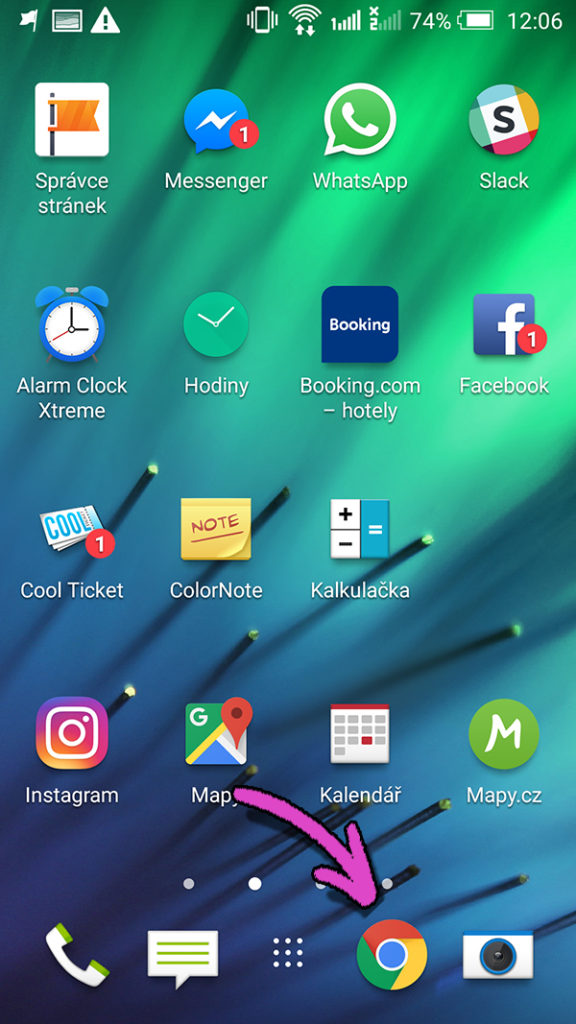
V prohlížeči na mobilu zadáte do vyhledávacího políčka Google Authenticator. Objeví se vám aplikace a kliknete na instalovat.
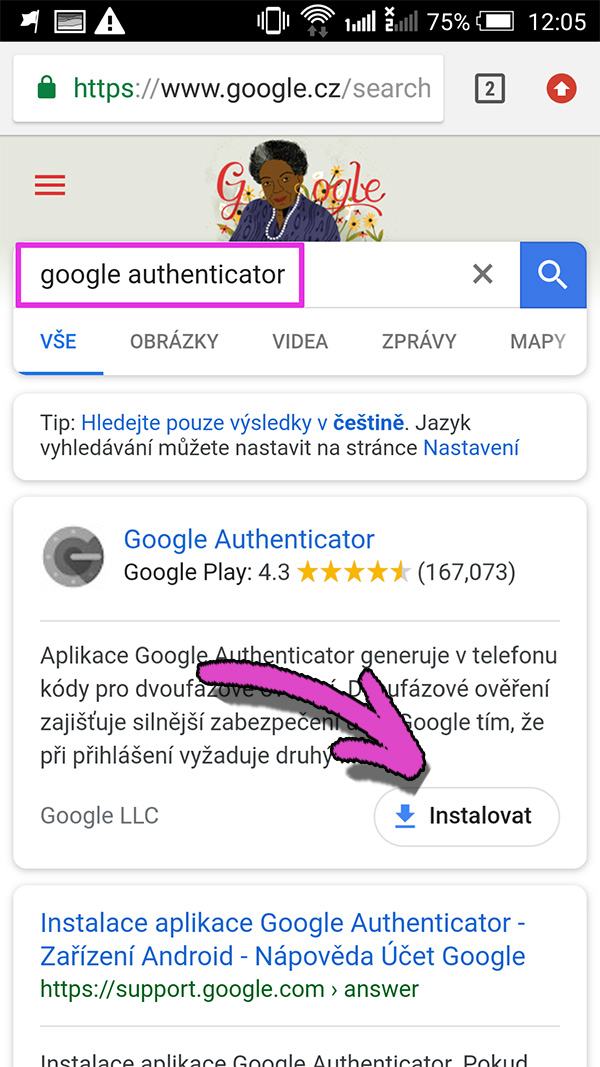
Dostanete se do Google Play a zde můžete kliknout na Otevřít v aplikaci obchod play (aplikace je dostupná i pro iPhony s iOS).
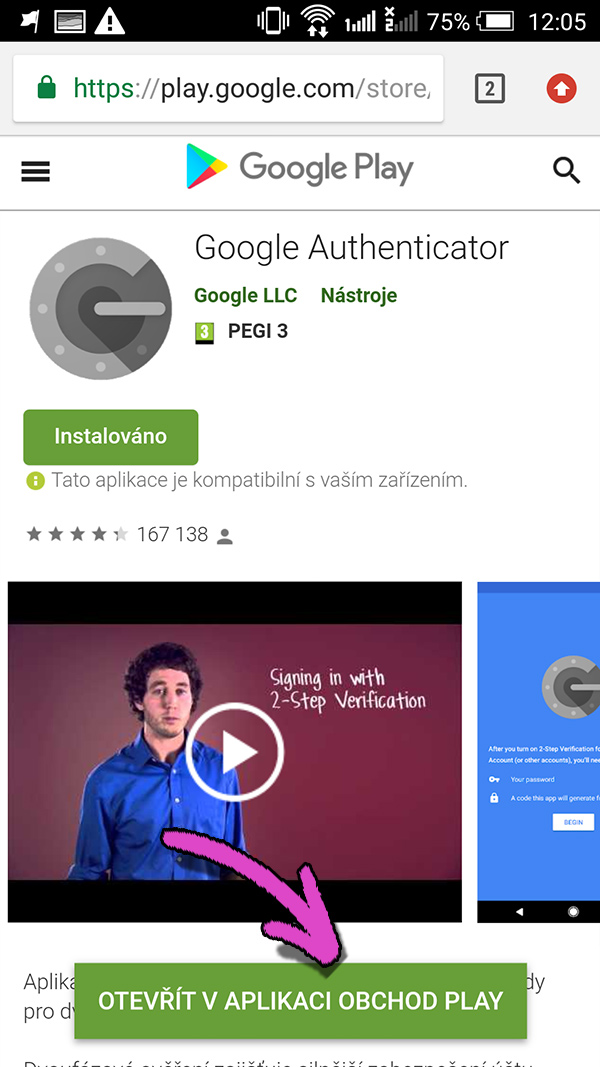
Pokud nejste přihlášeni pod gmail účtem, tak budete vyzvání k přihlášení. Zadáte email a heslo k vašemu google účtu (resp. gmailu). Pokud google účet nemáte, tak si ho můžete zdarma založit zde: založit google účet.
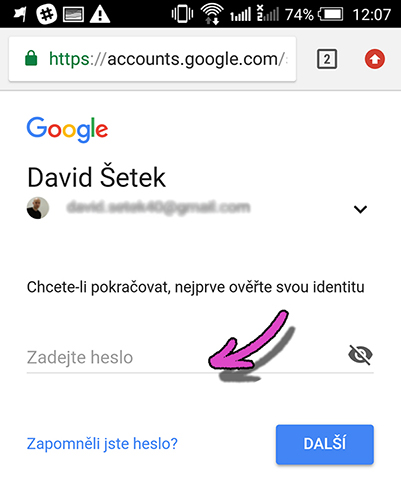
Nyní již jste přímo na aplikaci a kliknete na Instalovat.
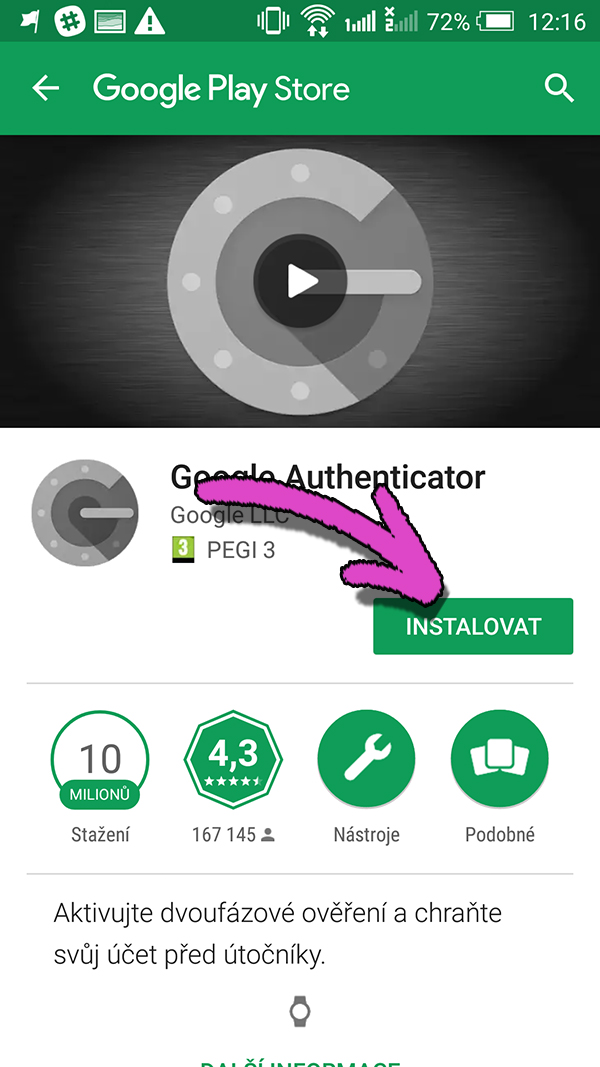
Aplikace bude chtít přístup k vašemu fotoaparátu (za chvíli uvidíte proč). Kliknete na Přijmout.
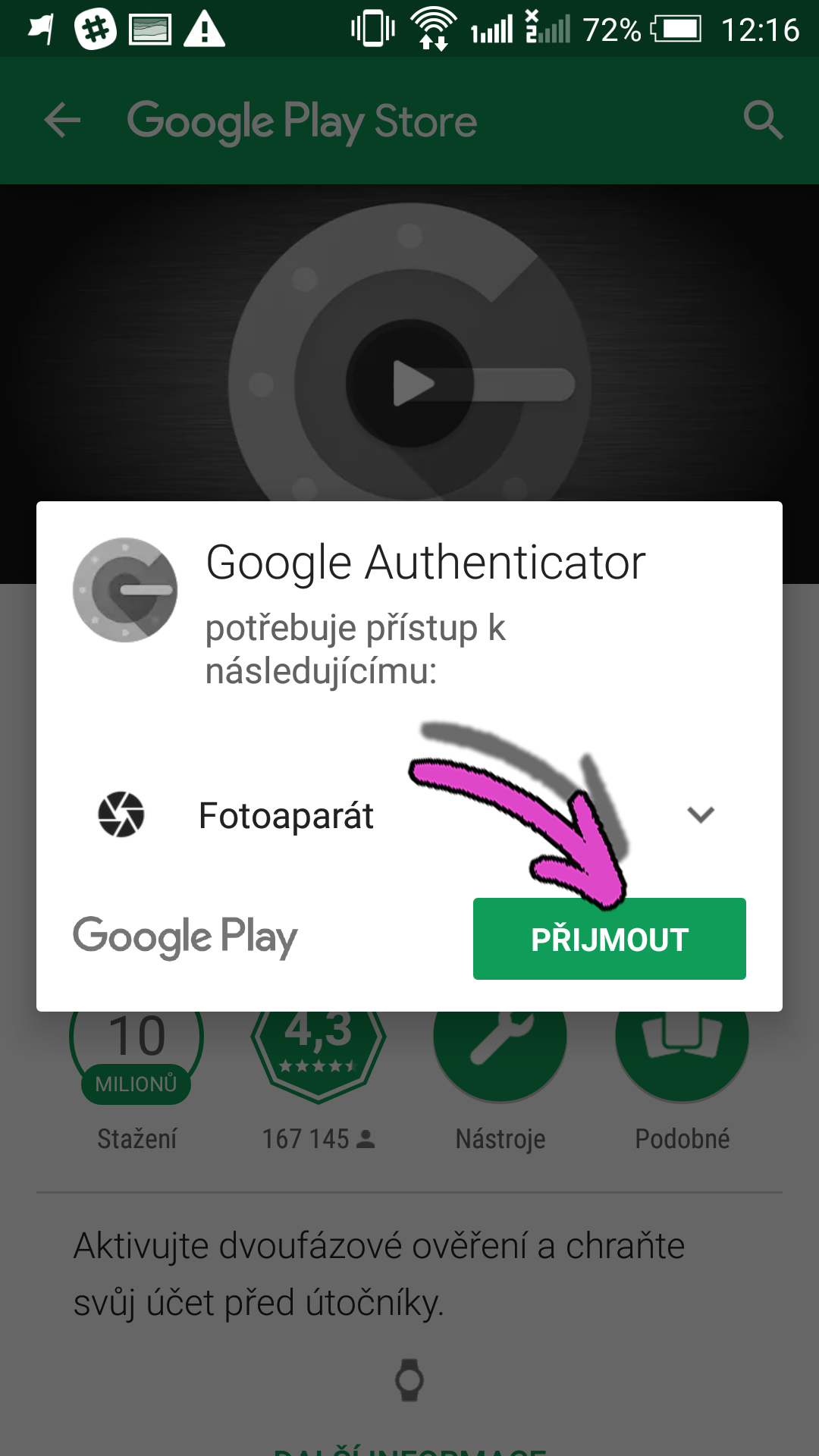
Počkáte, až se vám aplikace nainstaluje.

Rovnou můžete kliknout na otevřít.
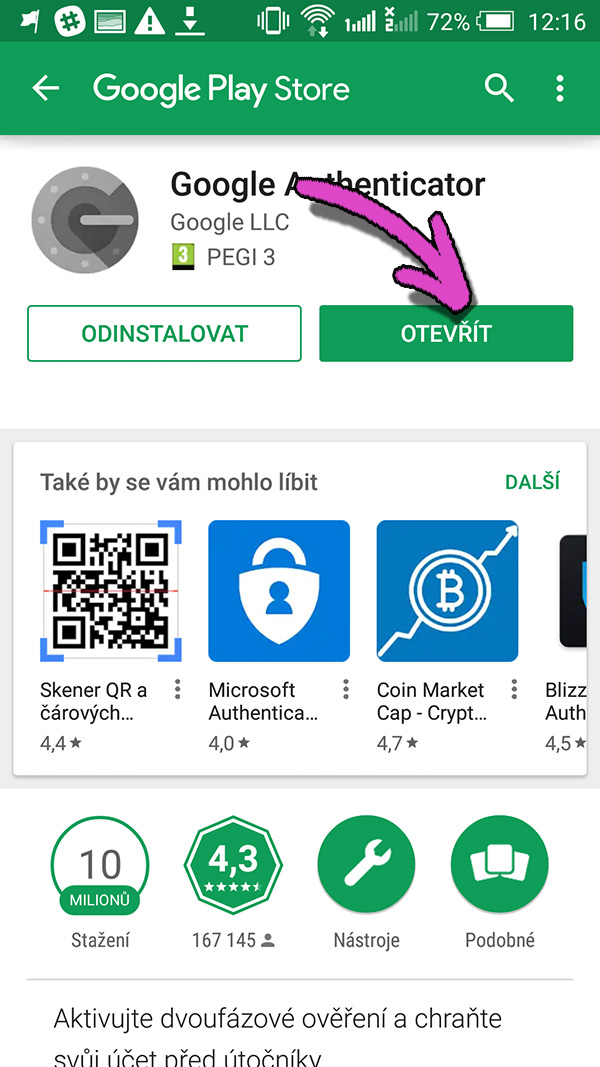
Nebo zavřete prohlížeč a najdete aplikaci již nainstalovanou ve vašem telefonu a otevřete si jí.
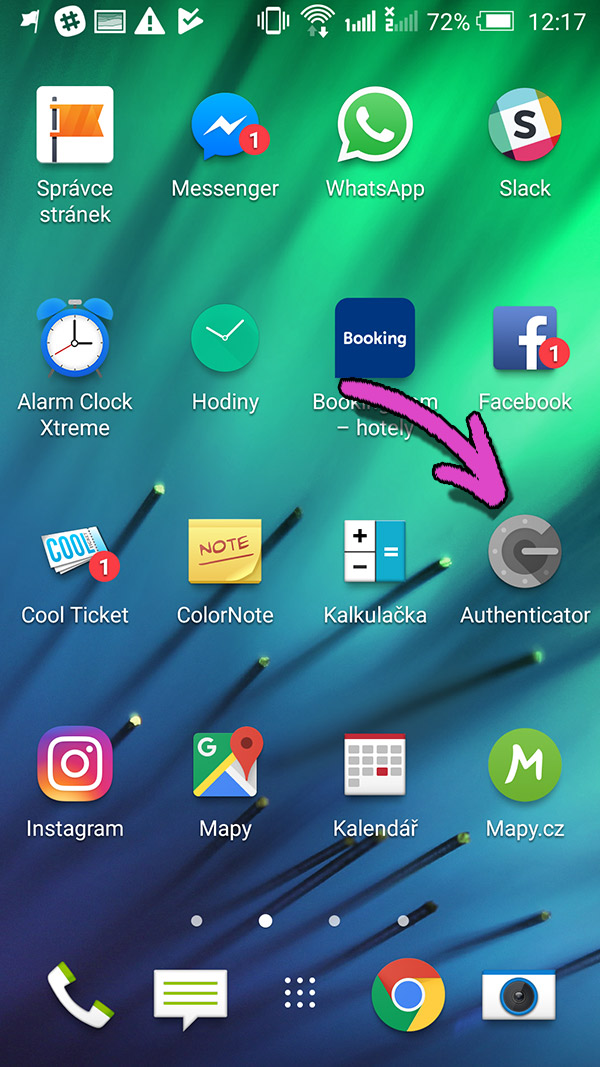
Na první stránce zvolíte Začít.
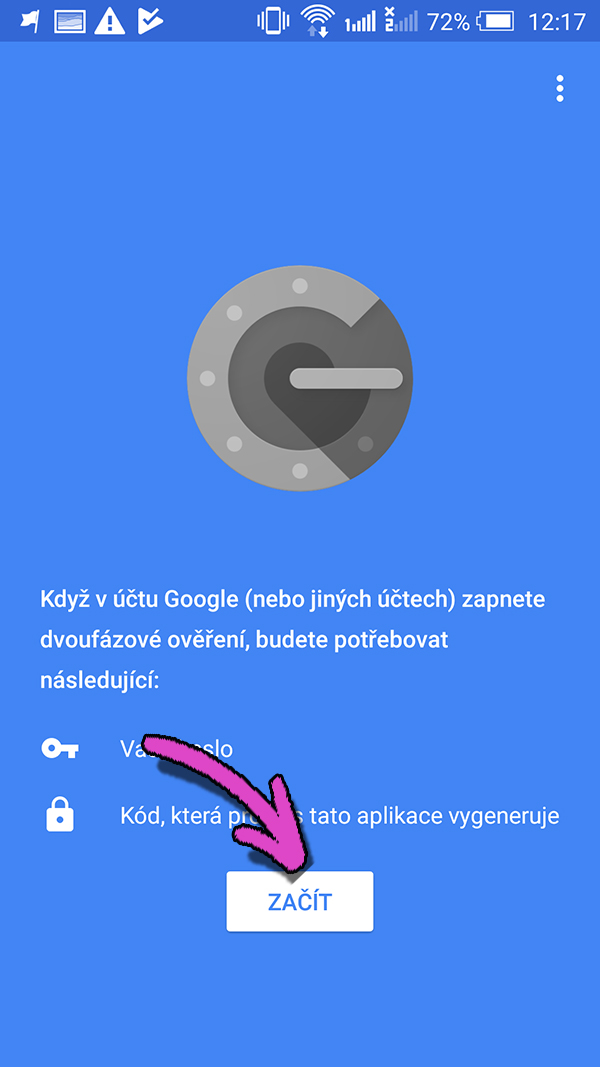
Kliknete na skenovat čárový kód v dalším kroku (z tohoto důvodu aplikace potřebuje přístup k fotoaparátu).
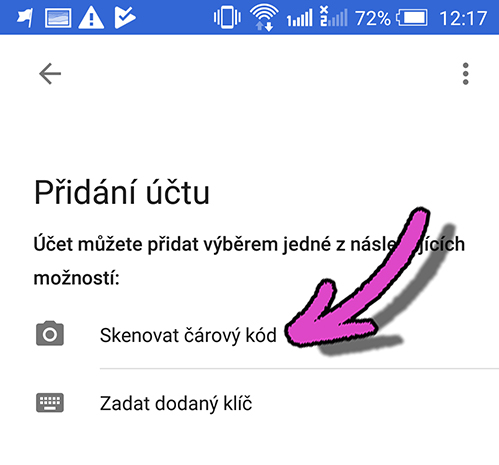
Nyní budete moci naskenovat QR kód. Na svém mobilu uvidíte něco takového.
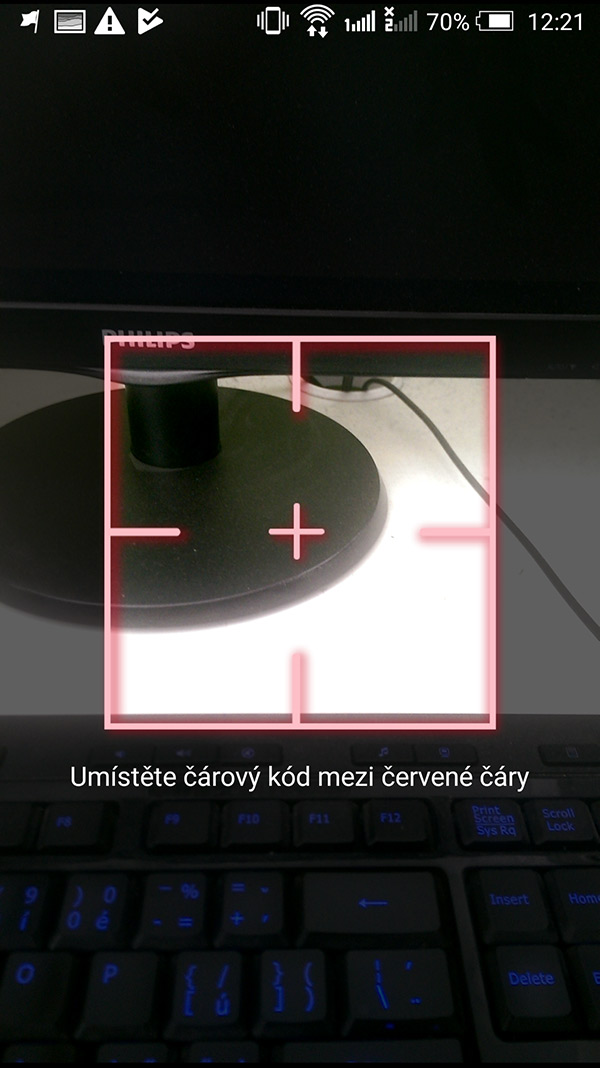
Když se vrátíte zpět do administrace, tak kliknete na Odkaz na QR kód.
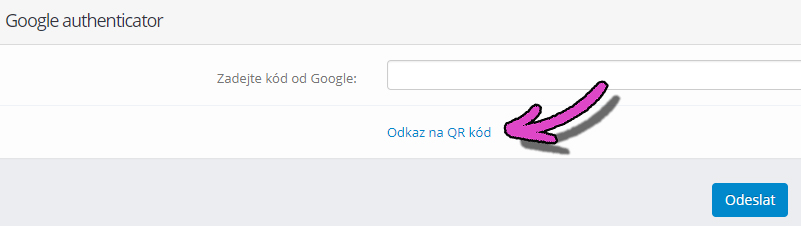
Zobrazí se QR kód na vaše monitoru a namíříte na něj mřížku na vašem telefonu.
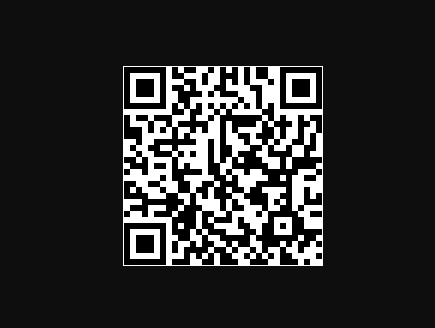
Tím Google Authenticator aktivujete a aplikace začne generovat kódy. Nyní vezmete kód – na obrázku níže je to 726 891 – a zadáte ho do administrace.
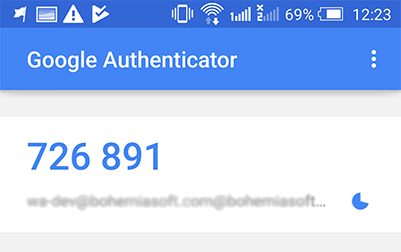
Kód jste vložili do políčka a nyní stačí kliknout na Odeslat. Tím je 2. úroveň na vašem eshopu aktivována.

Pokud se nyní z eshopu odhlásíte, tak jak bude přihlášení vypadat? Půjdete klasicky na přihlašovací stránku, kde zadáte email a heslo (zatím tedy běžné přihlášení jako do teď).
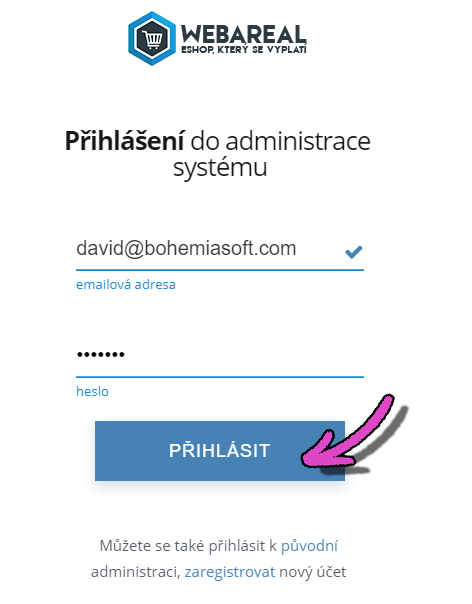
Na další stránce je ale zapotřebí zadat kód vygenerovaný vaším telefonem.
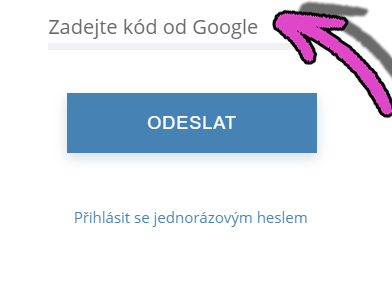
Otevřete si na telefonu Google Authenticator a uvidíte vygenerovaný kód. Kód má omezenou dobu platnosti. Vedle kódu je odpočítávání, které když doběhne, tak se kód změní. Neexistuje tedy jediný kód, který by sloužil pro přihlášení.
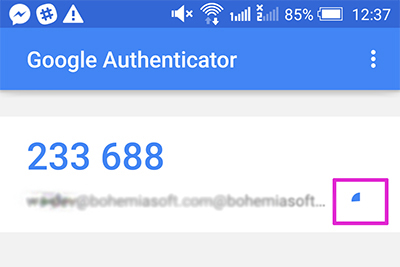
Minimální úroveň zabezpečení
Další možností je minimální úroveň zabezpečení. Zde v roletce najdete stejné možnosti – nultou, první a druhou úroveň.
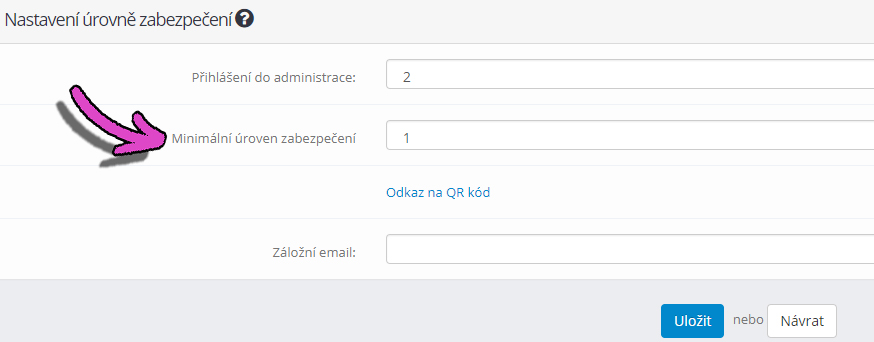
Zde se nastavuje minimální úroveň pro všechny uživatele – tedy i pro vlastníka eshopu. Pokud v roletce minimální úroveň zabezpečení zvolíte např. úroveň 1, tak v roletce Přihlášení do administrace můžete nastavit jen 1. nebo 2. úroveň. Tedy stejnou nebo vyšší. Pokud nastavíte jako minimální úroveň úroveň 2, tak v políčku Přihlášení do administrace můžete nastavit pouze 2. úroveň.
Tím, že se vztahuje tato úroveň i na ostatní uživatele, je myšleno, že zde nastavujete úroveň zabezpečení pro všechny spolupracovníky, které máte uvedené v sekci Nastavení -> Správa uživatelů (např. grafici, účetní, brigádníci apod.).
Vždy, když v políčku Minimální úroveň zabezpečení změníte úroveň, tak se všem v sekci Správa uživatelů odešle informační email, že byla úroveň zabezpečení změněna včetně vysvětlení úrovní a odkazu na návod.

Jednorázová hesla
Máme pro vás ještě jednu skvělou funkci, kterou jsem se inspirovali u společnosti Google. Pokud máte 2. úroveň zabezpečení, tak si můžete vygenerovat tzv. jednorázová přihlašovací hesla. Ty si uložíte na bezpečné místo a kdyby jste se nemohli přihlásit pomocí svého telefonu (ztráta telefonu, nemáte ho zrovna u sebe), tak můžete využít tato jednorázová hesla.
Při 2. úrovni zabezpečení se vám v pravém horním rohu, po kliknutí na ikonku šipky, objeví možnost Jednorázová hesla.
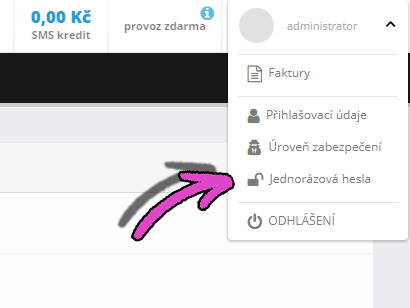
Zde uvidíte tři tlačítka:
– Vygenerovat jednorázové heslo,
– Stáhnout jednorázová hesla,
– Vymazat nepoužitá hesla.
Prvním tlačítkem je Vygenerovat jednorázové heslo. Po kliknutí se vám vygeneruje další jednorázové heslo, které se umístí na poslední řádek.
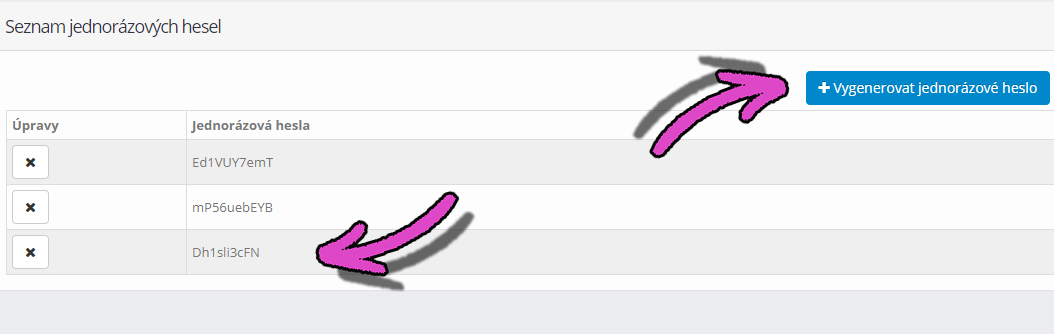
Druhým tlačítkem je Stáhnout jednorázová hesla. To vám umožní hesla v seznamu stáhnout do souboru.
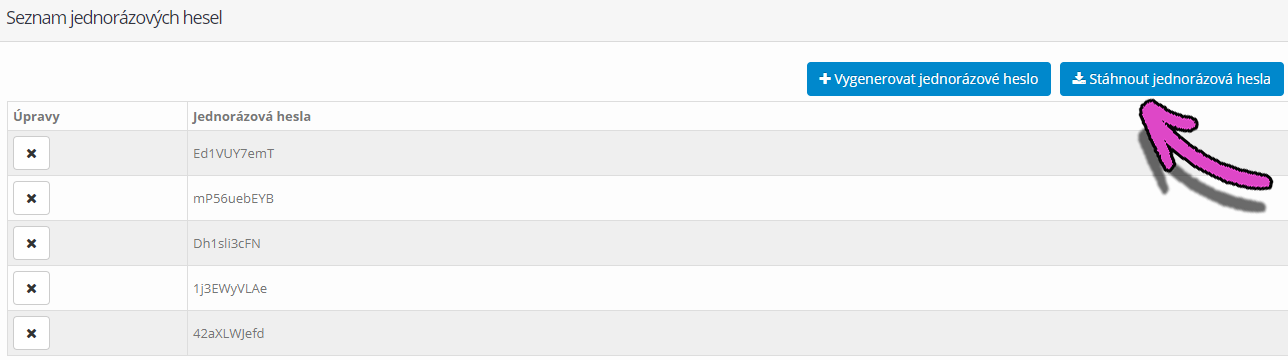 V souboru poté hesla vypadají následovně.
V souboru poté hesla vypadají následovně.
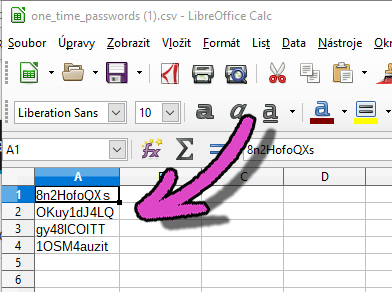
Poslední možností je Vymazat nepoužitá hesla. Tím se všechna hesla v seznamu smažou.
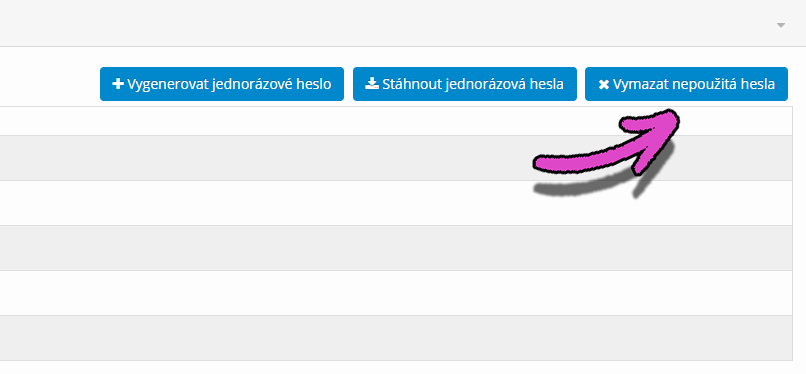 Pokud některé z jednorázových hesel použijete, tak heslo se automaticky z tohoto seznamu v administraci smaže. To znamená, že pokud si např. stáhnete hesla v administraci, tak máte vždy jistotu, že stahujete aktuální hesla, která fungují.
Pokud některé z jednorázových hesel použijete, tak heslo se automaticky z tohoto seznamu v administraci smaže. To znamená, že pokud si např. stáhnete hesla v administraci, tak máte vždy jistotu, že stahujete aktuální hesla, která fungují.
Kde se hesla použijí? Když se přihlašujete do administrace, tak máte možnost se přihlásit jednorázovým heslem.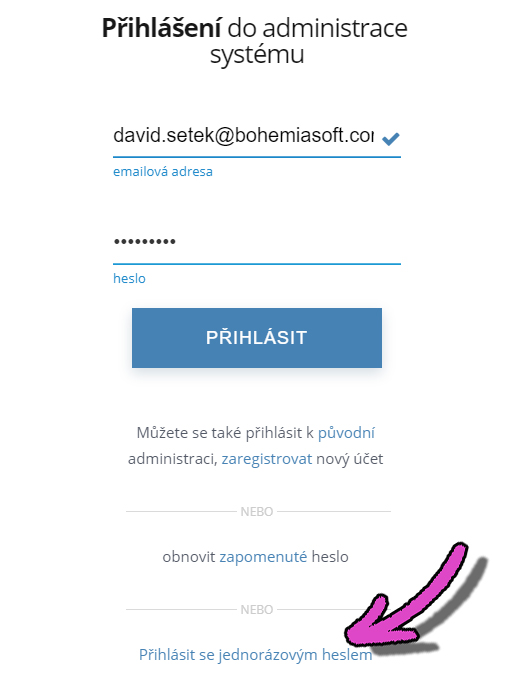
Pokud na odkaz kliknete, tak se dostáváte k zadání jednorázového hesla. Tím se zde přihlásíte do administrace svého eshopu.
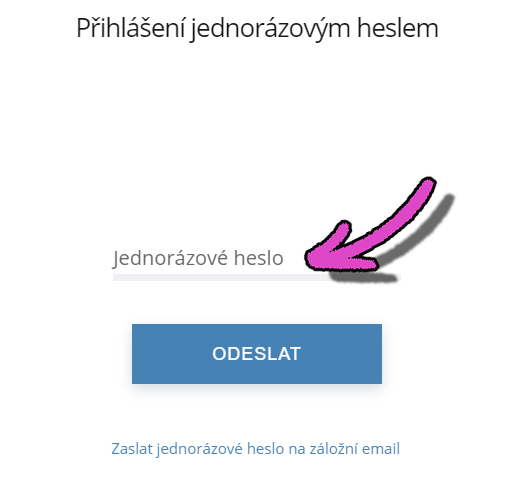
Záložní email
Co když budete mít druhou úroveň zabezpečení, ale nemáte ani telefon, ani jednorázová hesla? Nevadí. V administraci přibyla možnost záložního emailu. Můžete si tak zadat druhý email, na který si můžete nechat v případě nouze zaslat jednorázové heslo. Tím se dostanete do administrace. Doporučujeme záložní email vyplnit, ale nikomu neříkat, o jaký email se jedná.
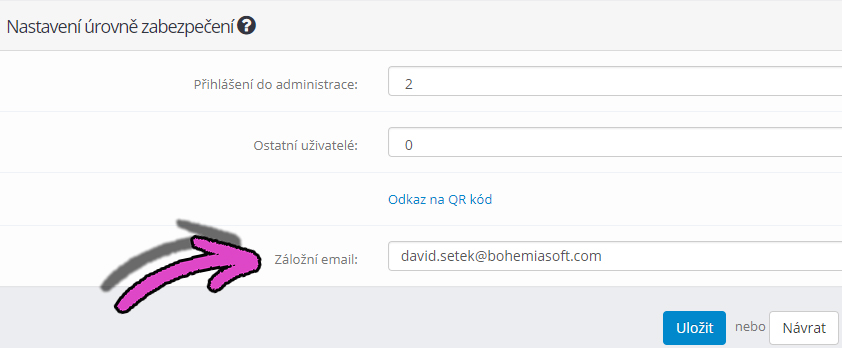
Jaký je tedy logický postup? Nejdříve půjdete na běžnou stránku s přihlášením a zadáte svůj email a heslo. Kliknete na Přihlásit se.
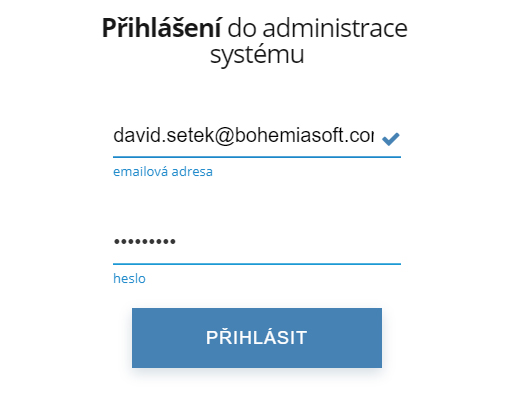
Zde máte možnost při 2. úrovni zabezpečení zadat ověřovací kód z Google Authenticatoru. Pokud ale telefon nemáte, tak se můžete stále přihlásit jednorázovým heslem. Kliknete na Přihlásit se jednorázovým heslem.
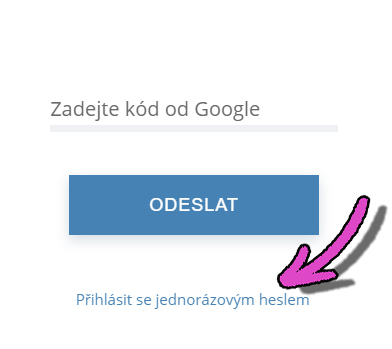
Pokud ale zjistíte, že ani jednorázová hesla nemáte, tak je zapotřebí kliknout na Zaslat jednorázové heslo na záložní email. Pokud jste záložní email vyplnili, tak se vám zašle jednorázové heslo, kterým je možné se přihlásit.
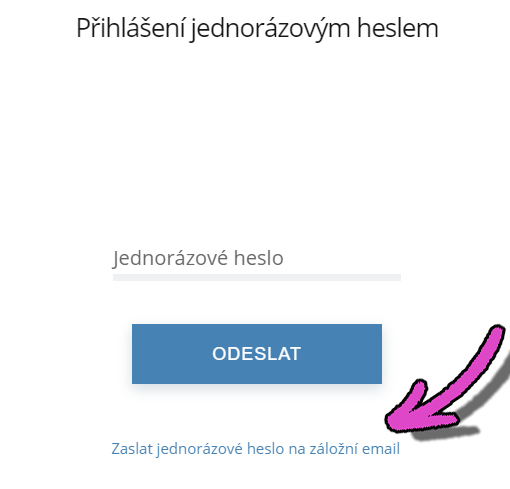
Na běžný přihlašovací email se vám odešle informace, že na záložní email bylo zasláno jednorázové heslo. Na záložní email obdržíte již přímo email s heslem.







